Beheben Sie den Windows Update-Fehler 0x80070008
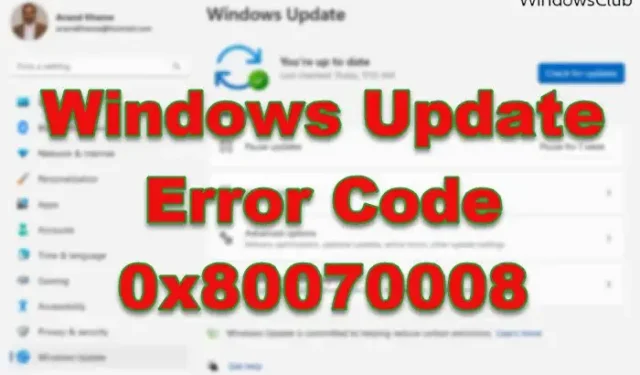
Einige Benutzer stießen beim Versuch, das Windows-Betriebssystem auf die neueste Version zu aktualisieren, auf den Fehlercode 0x80070008 . Es gibt viele Gründe für dieses Problem, wie z. B. unzureichender Speicherplatz oder Arbeitsspeicher, beschädigte Windows Update-Systemdateien usw. In diesem Beitrag werden wir das Problem im Detail besprechen und Lösungen zur Behebung des Windows Update-Fehlers 0x80070008 finden.
0x80070008 – ERROR_NOT_ENOUGH_MEMORY, Das System hat keinen Arbeitsspeicher mehr.
Beheben Sie den Windows Update-Fehlercode 0x80070008
Mangelnder Speicherplatz oder unzureichender Arbeitsspeicher können dazu führen, dass der Windows Update-Fehlercode 0x80070008 in Windows 11/10 angezeigt wird. Im Folgenden finden Sie alle Lösungen, die Sie zur Behebung dieses Problems benötigen.
- Führen Sie das Datenträgerbereinigungstool aus
- Schließen Sie nicht benötigte Programme, die ausgeführt werden
- Löschen Sie den Inhalt des SoftwareDistribution-Ordners und des catroot2-Ordners
- Führen Sie die Windows Update-Problembehandlung aus
- Installieren Sie das Windows-Update manuell
- Setzen Sie die Windows Update-Komponenten auf die Standardeinstellungen zurück.
Beginnen Sie mit der Ausführung von den ersten Lösungen.
1] Führen Sie auch die Datenträgerbereinigung aus
Wie bereits erwähnt, wird der Fehlercode 0x80070008 angezeigt, wenn unserem Computer nicht genügend Speicherplatz zur Installation des Treibers zur Verfügung steht. Um das Problem zu beheben, können Sie temporäre Dateien mit der Datenträgerbereinigung löschen. Nachdem Sie ausreichend Speicherplatz freigegeben haben, müssen wir Ihren Computer neu starten und dann Windows Update ausführen. Hoffentlich wird dies den Trick für Sie tun.
2] Schließen Sie nicht benötigte Programme, die ausgeführt werden
Öffnen Sie Ihren Task-Manager und schließen Sie alle Nicht-OS-Programme, die möglicherweise viel Ressourcen verbrauchen.
3] Löschen Sie den Inhalt des SoftwareDistribution-Ordners und des catroot2-Ordners
Nachdem Sie alle Schritte ausgeführt haben, starten Sie Ihren Computer neu und prüfen Sie, ob das Problem weiterhin besteht.
4] Führen Sie die Windows Update-Problembehandlung aus
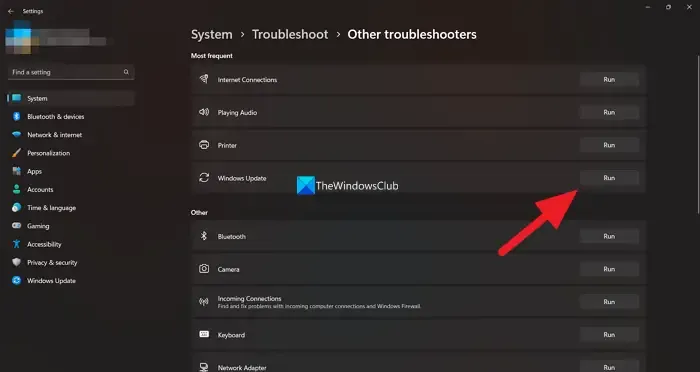
Wenn Sie den genannten Fehlercode während der Installation von Windows-Updates auf Ihrem Computer erhalten, kann Ihnen die Update-Problembehandlung helfen, das Problem zu beheben. Befolgen Sie diese Schritte, um die Problembehandlung für Windows Update auszuführen.
- Drücken Sie die Windows-Taste und klicken Sie auf die Einstellungsoption
- Scrollen Sie auf dem Bildschirm nach unten und klicken Sie auf die Option Fehlerbehebung.
- Klicken Sie dann auf „Andere Fehlerbehebung“ oder „Zusätzliche Fehlerbehebung“, hier finden Sie eine Liste mit Tools zur Fehlerbehebung.
- Wählen Sie nun Windows Update und klicken Sie auf Ausführen.
Die Windows Update-Problembehandlung wird automatisch ausgeführt, um Probleme zu erkennen und zu beheben, die Sie daran hindern, die neueste Aktualisierung von Windows 11 oder 10 zu erhalten. Starten Sie Ihren Computer nach Abschluss der Aufgabe neu und hoffen Sie, dass Ihr Problem behoben wird.
5] Installieren Sie das Update manuell
Manchmal kann der genannte Fehler auftreten, wenn Windows-Updates nicht automatisch installiert werden können. Daher ist es ratsam, Updates manuell zu installieren. Dazu müssen Sie das Update aus dem Microsoft Update-Katalog herunterladen, auf den unter catalog.update.microsoft.com zugegriffen werden kann . Sie können die gewünschte Version des Updates eingeben, herunterladen und dann installieren. Hoffentlich wird Ihr Problem gelöst.
6] Windows Update auf Standard zurücksetzen
Da dieser Fehlercode auch angezeigt wird, wenn der Windows Update Agent beschädigt ist, können Sie die folgenden Vorschläge ausprobieren:
- Setzen Sie den Windows Update-Client mithilfe des PowerShell-Skripts zurück
- Setzen Sie den Windows Update-Agent auf die Standardeinstellungen zurück
Starten Sie danach Ihren Computer neu und prüfen Sie, ob das Problem behoben ist.
Wie behebe ich den Fehler 0x800f0831, wenn ich ein Update in Windows 11 installiere?
Der Windows Update-Fehlercode 0x800f0831 ähnelt diesem; Sie können auch alle in diesem Beitrag erwähnten Lösungen verwenden, um das Problem zu lösen. Wir haben jedoch auch eine spezielle Anleitung, um diese Fehlermeldung zu beheben. Wir empfehlen Ihnen daher, diese zu überprüfen und dieses Problem zu beseitigen.
Wie behebe ich ein Windows Update, das nicht aktualisiert wird?
Wenn Windows nicht aktualisiert wird, sollten Sie zuerst die Problembehandlung für Windows Update ausführen. Es ist ein kostenloses Dienstprogramm, das Fehler auf Ihrem Computer scannen und für Sie beheben kann. Wenn das nicht funktioniert, löschen Sie die Ordner Softwareverteilung und Catroot2, da dadurch der beschädigte Cache entfernt wird.



Schreibe einen Kommentar